Vytváření a odstranění databáze v Denveru

- 1144
- 93
- MUDr. Atila Brázdil
Denver poskytuje jedinečnou příležitost, díky které je možné proměnit počítač na server. Bohužel se musíte vyrovnat s tím, že takový web nebo blog bude fungovat výhradně na tomto PC, ale přesto takový testovací web působí jako jedinečný nástroj, aby plně porozuměl motorům. Kromě toho vám Denver umožňuje naučit se vytvořit databázi. Pokud jste také přezkoumali touhu vědět, jak vytvořit databázi v Denveru, doporučujeme se, abyste se seznámili s některými tajemství.

Algoritmus pro vytváření nebo odstranění databáze v Denwer je jasný i pro začátečníky.
Algoritmus akcí
Pokud je pro vás prioritou vytvoření databáze v Denwer, musíte provést jen několik konzistentních kroků, které povedou k dosažení vašeho cíle. Samozřejmě budete muset začít tím, že byste měli najít a stahovat samotný program Denveru, abyste jej mohli spojit s počítačem. Teprve po dokončení takových minimálních přípravných prací můžeme pokračovat v následujících akcích.
Vytvoření složky
Otevřete „počítač“, přejděte na místní disk C, najdete složku WebServers, kliknutím na něj otevřete. Uvnitř ní uvidíte několik dalších submaccentů, mezi nimiž bude také „domov“, jděte na to. Nyní, když jste v tomto prostoru, byste měli samostatně vytvořit jakoukoli složku, ve které se má ukládat soubory nezbytné pro fungování webu. Zejména vytváříme složku s názvem „TesteWpp.ru ". To znamená, že jsme již přišli s názvem webu - http: // testwp.ru.
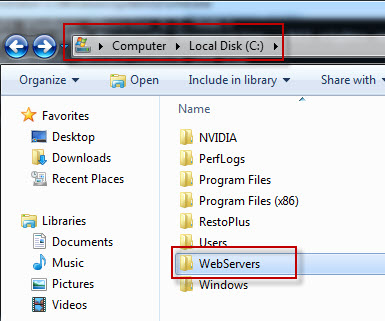
Uvnitř vytvořené složky "TesteWp.ru "Musíte vytvořit další složku, jejíž název bude sestávat ze tří písmen w. Ve vytvořené složce „www“ rozbalte soubory motoru, na nichž váš web funguje, zejména WordPress.
Tvorba databáze
Roll Up a ještě lépe zavřete všechna nevyužitá okna. Na ploše najdete štítky, které byly vytvořeny programem Denver. Mezi těmito zkratky najděte startovací servery, kliknutím na něj aktivujte tento proces. Nenechte se znepokojeni, že obrazovka vašeho počítače je pro vás trochu děsivá “. Zejména budete muset dvakrát vidět vznikající černá okna dvakrát.
Poté otevřete libovolný prohlížeč a zadejte odkaz na řádek adresy - http: // www. Localhost/. Kliknutím na odkaz najdete parametr „Utility“ na stránce, která se otevřela, sledovala jej, najdete „Zřízení nových databází a uživatelů MySQL“.
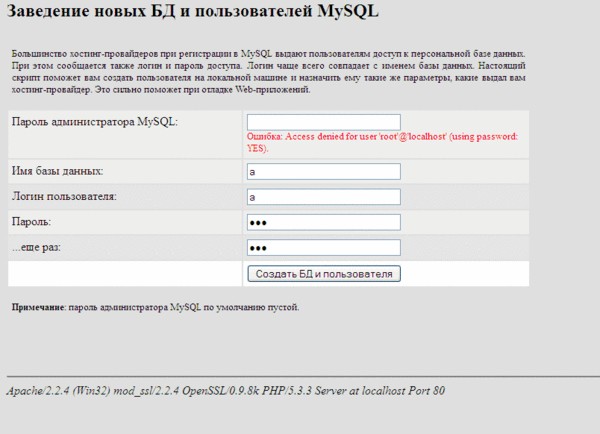
Nyní se před vámi otevře jakýsi dotazník, který bude samozřejmě muset být svědomitý.
Všechna pole jsou nejlépe naplněna stejnou frází odpovídající názvu vytvořeného webu - Testewp. Je důležité ponechat pouze první řádek ve vztahu k hesla administrátora. Dále zbývá kliknout na tlačítko „Vytvořit databázi a uživatele“. Vy sami, ani si nevšimnete, jak program Denveru restartuje stránku sám o sobě, po které bude databáze úspěšně vytvořena, což přivítá odpovídající věta.
POZORNOST. Jak jste mohli vidět, vytvoření takové základny se ukázalo být zcela jednoduché.Odstranění základny
Spolu s potřebou vytvořit databázi je potřeba stejné rychlé vymazání. Z tohoto důvodu se uživatelé aktivně zajímají o to, jak smazat databázi na Denveru.
Samozřejmě můžete jednat standardně a jednoduše smazat základnu, ale později budete muset vážně zaplatit za takovou vyrážkovou akci, protože s každým dalším pokusem o vytvoření nové základny budete muset splnit varování, že takový uživatel je již tam a zároveň zároveň splňuje odmítnutí.
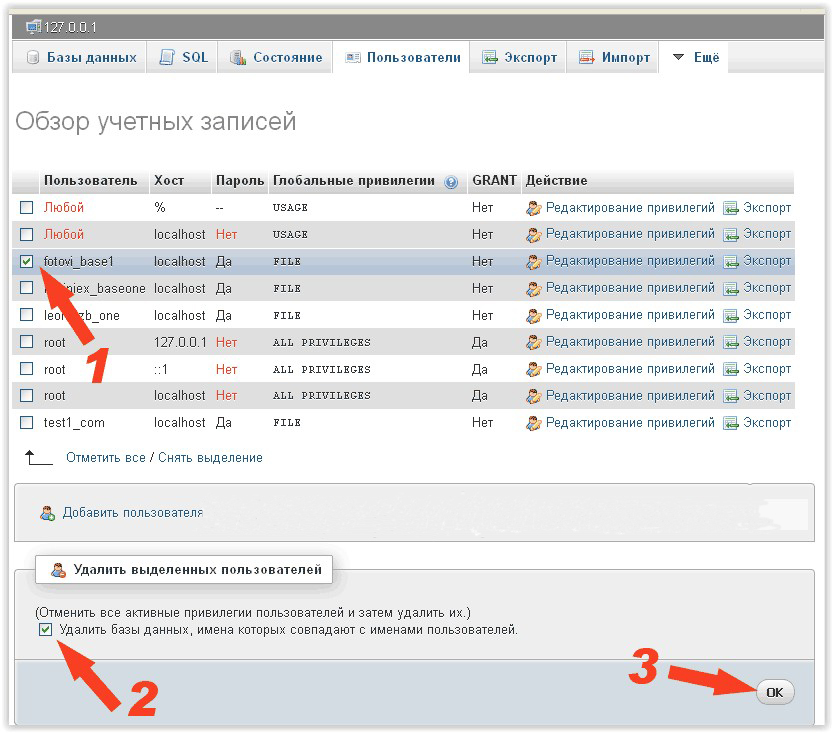
Aby nedošlo k tomu, aby takovým technickým problémům nelišil, je důležité sledovat jinou cestu. Zpočátku byste měli v programu kliknout na kartu „Uživatelé“, najít tam, co chcete smazat. Dále, na samém dolní části otevřeného okna v zaškrtávacím políčku poblíž fráze „Odstranit databáze, jejichž jména se shodují se jmény uživatelů„ Nainstalujte zaškrtávací známku a poté klikněte na tlačítko „OK“.
Po dokončení procesu musí být Denver uzavřen, poté se znovu otevře a teprve poté začne vytvářet novou základnu.
Proces vytváření a odstranění databáze tedy bude schopen zvládnout toho, kdo alespoň jednou pečlivě přečetl instrukci.

